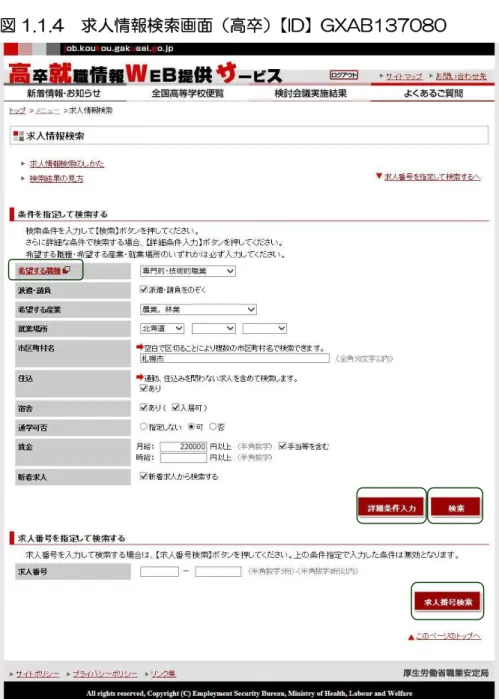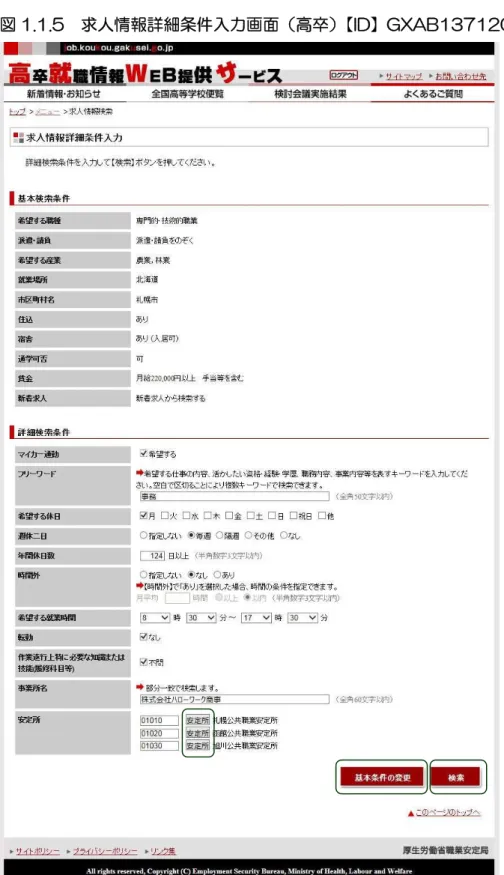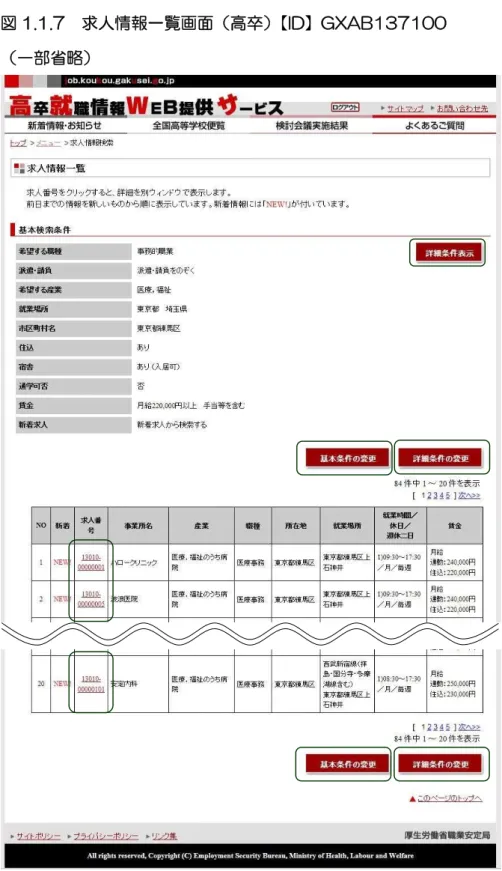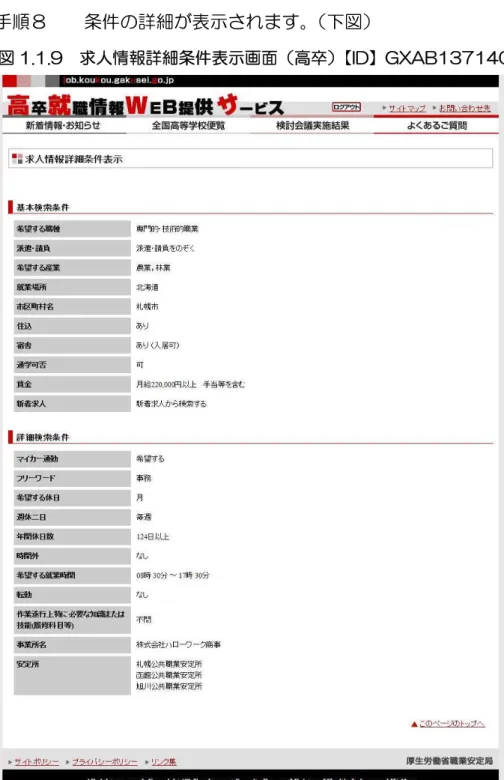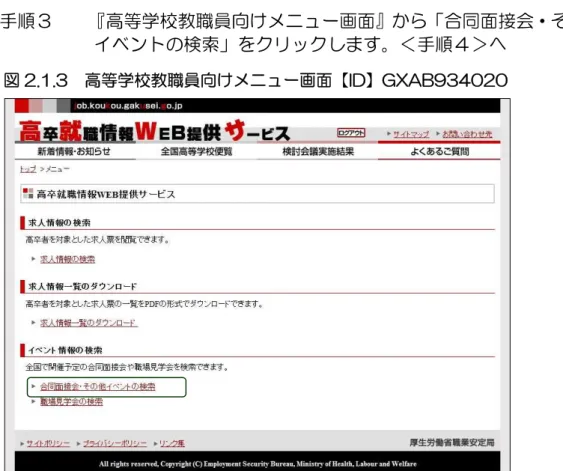(29.3.S1)
1.1 求人情報の検索
1.2 求人情報一覧ダウンロード
2.1 合同面接会・その他イベント情報の検索
2.2 職場見学会の検索
高等学校就職担当の方
向けのサービス
(29.3.S1)
1.1
求人情報の検索
... 1
(1)求人情報の検索とは
... 1
(2)希望条件を入力して求人情報を探す
... 2
高等学校就職担当の方
向けのサービス
1 (29.3.S1)
高等学校就職担当の方向けのサービス
1.1 求人情報の検索
(1)求人情報の検索とは
高等学校就職担当の方が、学校のパソコンからインターネットを使って、全 国のハローワークが受理した求人情報のうち企業が掲載を希望している求人 を検索することができます。 求人情報の検索は、『高卒就職情報 WEB 提供サービストップページ』から ログイン後、『高等学校教職員向けメニュー画面』の「求人情報の検索」をク リックして行ないます。2 (29.3.S1)
(2)希望条件を入力して求人情報を探す
手順1 求人情報を検索したい場合、『高卒就職情報 WEB 提供トップペ ージ』よりページ上部【ログイン】ボタンをクリックします。 <手順2>へ または、「ログイン」エリアの「利用者 ID」欄、「パスワード」 欄を入力し、【ログイン】ボタンをクリックします。 <手順3>へ 図 1.1.1 高卒就職情報 WEB 提供サービストップページ3 (29.3.S1) 手順2 ログインページが表示されます。(下図) 必須入力項目を入力後、【ログイン】ボタンをクリックします。 <手順3>へ 注 意 [必須]印は必須入力項目です。 「利用者ID」、「パスワード」を必ず入力してください。 図 1.1.2 高等学校教職員向けログイン画面【ID】GXAB934030 手順3 『高等学校教職員向けメニュー画面』から「求人情報の検索」を クリックします。<手順4>へ 図 1.1.3 高等学校教職員向けメニュー画面【ID】GXAB934020
4 (29.3.S1) 手順4 基本検索条件の入力ページが表示されます。(下図) 条件を入力後、【検索】ボタンをクリックします。<手順6>へ さらに詳しい条件を入力したい場合、【詳細条件入力】ボタンを クリックします。<手順5>へ 参考情報 『求人情報検索画面』では、条件指定をして検索する方法と求人番号を指定して検索 する方法の2つがあります。 なお、【詳細条件入力】ボタンまたは【検索】ボタンをクリックすると条件指定の入 力内容で検索され、【求人番号検索】ボタンをクリックすると指定した求人番号に紐 付く求人情報が検索されます。 「市区町村名」欄は、複数の市区町村名を最大 50 文字(全角)まで入力できます。 (空白含む。)指定されたキーワードのいずれかを含んでいる情報を検索します。 例)渋谷 新宿 横浜 川崎 求人番号で探すこともできます。 すでに求人番号がおわかりの場合、ページ下部「求人番号」欄を入力し【求人番号検 索】ボタンをクリックします。<手順7>へ 表 1.1.1 求人情報検索画面(高卒)の各部の説明 番号 ボタン名 説明 (1) 希望する職種リ ンク 職種名から該当する職業分類を確認したい場合、クリッ クします。ハローワークインターネットサービスの『職 業分類逆引き画面』が別ウィンドウで開きます。 (2) 求人番号検索 求人番号で検索したい場合、クリックします。『求人情報 詳細画面』が別ウィンドウで開きます。 <手順7>へ
5
(29.3.S1)
6 (29.3.S1) 手順5 詳細条件の入力ページが表示されます。(下図) 条件を入力後、【検索】ボタンをクリックします。 <手順6>へ 参考情報 「フリーワード」は、条件となるキーワードを最大50文字(全角、半角混在)まで 入力できます。(空白含む。) 例)運転免許 社会保険 コンピューター 表 1.1.2 求人情報詳細条件入力画面(高卒)の各部の説明 番号 ボタン名 説明 (1) 安定所 管轄安定所を指定したい場合、クリックします。『安定所 選択画面』が別ウィンドウで開きます。 (2) 基本条件の変更 基本条件を変更したい場合、クリックします。 <手順4>へ
7
(29.3.S1)
8 (29.3.S1) 図 1.1.6 安定所 選択画面 手順6 入力した条件に該当した求人の一覧が表示されます。(下図) 表 1.1.3 求人情報一覧画面(高卒)の各部の説明 番号 ボタン名 説明 (1) 求人番号リンク 詳しい求人の内容を見たい場合、クリックします。『求人 情報詳細画面』が別ウィンドウで開きます。 <手順7>へ (2) 詳細条件表示 条件の詳細を表示したい場合、クリックします。『求人情 報詳細条件表示画面』が別ウィンドウで開きます。 <手順8>へ (3) 基本条件の変更 基本条件を変更したい場合、クリックします。 <手順4>へ (4) 詳細条件の変更 詳細条件を変更したい場合、クリックします。 <手順5>へ
9
(29.3.S1)
図 1.1.7 求人情報一覧画面(高卒)【ID】GXAB137100 (一部省略)
10 (29.3.S1) 手順7 求人情報の詳細が表示されます。(下図) 参考情報 求人情報の便利な活用方法 本画面をプリントアウトし、学校での就職相談にご活用ください。 事業所がPRロゴの認定を受けている場合、「PRロゴのご案内」リンクが表示され ます。 また、「PRロゴのご案内」リンクは印刷時には印字されません。 表 1.1.4 求人情報詳細画面(高卒)の各部の説明 番号 ボタン名 説明 (1) PRロゴのご案 内リンク PRロゴマークの内容を確認したい場合、クリックしま す。 高卒就職情報WEB提供サービスの「PRロゴのご案内」 を別ウィンドウで開きます。 図 1.1.8 求人情報詳細画面(高卒)【ID】GXAB137110
11
(29.3.S1)
12
(29.3.S1)
13
(29.3.S1)
手順8 条件の詳細が表示されます。(下図)
(24.7)
1.2
求人情報一覧ダウンロード
... 1
(1)求人情報一覧ダウンロードとは
... 1
(2)希望条件を入力して求人情報を探す
... 2
(3)求人情報一覧をダウンロード
... 7
高等学校就職担当の方
向けのサービス
1 (24.7)
高等学校就職担当の方向けのサービス
1.2 求人情報一覧ダウンロード
(1)求人情報一覧ダウンロードとは
高等学校就職担当の方が、学校のパソコンからインターネットを使って、全 国のハローワークが受理した求人情報のうち企業が掲載を希望している求人 情報の一覧をダウンロードすることができます。 求人情報一覧のダウンロードは、『高卒就職情報 WEB 提供サービストップ ページ』からログイン後、『高等学校教職員向けメニュー画面』の「求人情報 一覧のダウンロード」をクリックして行ないます。2 (24.7)
(2)希望条件を入力して求人情報を探す
手順1 求人情報を検索したい場合、『高卒就職情報 WEB 提供トップペ ージ』よりページ上部【ログイン】ボタンをクリックします。 <手順2>へ または、「ログイン」エリアの「利用者 ID」欄、「パスワード」 欄を入力し、【ログイン】ボタンをクリックします。 <手順3>へ 図 1.1.1 高卒就職情報 WEB 提供サービストップページ3 (24.7) 手順2 ログインページが表示されます。(下図) 必須入力項目を入力後、【ログイン】ボタンをクリックします。 <手順3>へ 注 意 [必須]印は必須入力項目です。 「利用者ID」、「パスワード」を必ず入力してください。 図 1.1.2 高等学校教職員向けログイン画面【ID】GXAB934030
4
(24.7)
手順3 『高等学校教職員向けメニュー画面』から「求人情報一覧のダウ ンロード」をクリックします。<手順4>へ
5 (24.7) 手順4 求人情報一覧の検索条件の入力ページが表示されます。(下図) 条件を入力後、【検索】ボタンをクリックします。<手順5>へ 注 意 [必須]印は必須入力項目です。 「就業場所」を必ず入力してください。 参考情報 「就業場所」欄は、入力された都道府県のいずれかに一致する情報を検索します。 「市区町村名」欄は、複数の市区町村名を最大 50 文字(全角)まで入力できます。 (空白含む。)指定されたキーワードのいずれかを含んでいる情報を検索します。 例)渋谷 新宿 横浜 川崎 「住込」欄がチェックされている場合、以下のいずれかを含んでいる情報を検索しま す。 ・住込の求人数が1名以上である。 ・(通勤/住込が)不問の求人数が1名以上である。 表 1.1.4 求人情報一覧の検索画面の各部の説明 番号 ボタン名 説明 (1) 安定所 管轄安定所を指定したい場合、クリックします。『安定所 選択画面』が別ウィンドウで開きます。
6
(24.7)
図 1.1.5 求人情報一覧の検索画面【ID】GXAB138010
7 (24.7)
(3)求人情報一覧をダウンロード
手順5 求人情報一覧表をダウンロードするための一覧が表示されます。 (下図) 表 1.1.2 ダウンロード一覧画面の各部の説明 番号 ボタン名 説明 (1) PDFリンク 求人情報一覧の内容をダウンロードしたい場合、クリッ クします。ダウンロードダイアログが表示されます。 (2) 検索条件の変更 検索条件を変更したい場合、クリックします。 <手順4>へ 参考情報 『求人情報一覧の検索画面』で「希望する職種」欄が指定された場合、指定された職 種のみが一覧に表示されます。「希望する職種」欄が指定されなかった場合、検索条 件に該当する求人が存在する職種と、各職種の合計件数が「全職種」欄に表示されま す。 『ダウンロード一覧画面』に表示される件数は職種ごとの件数を表示するため、『求 人情報一覧画面』で表示される件数と異なる場合があります。8
(24.7)
図 1.1.7 ダウンロード一覧画面【ID】GXAB138020
9 (24.7) 手順6 ダウンロードダイアログで「開く」を選択するか、「保存」を選 択後に保存されたファイルを開くと、求人情報一覧の詳細が表 示されます。(下図) 参考情報 ダウンロードダイアログのボタン名等はご利用の環境によって異なる場合がありま す。 ファイルを保存する際に任意のわかりやすいファイル名に変更して保存することが できます。 PDFファイルはプリントアウトするなどし、学校での就職相談にご活用ください。 図 1.1.9 求人情報一覧表
(29.3.S1)
2.1
合同面接会・その他イベント情報の検索
... 1
(1)合同面接会・その他イベント情報の検索とは
... 1
(2)希望条件を入力して合同面接会・その他イベント情
報を探す
... 2
高等学校就職担当の方
向けのサービス
1 (29.3.S1)
高等学校就職担当の方向けのサービス
2.1 合同面接会・その他イベント情報
の検索
(1)合同面接会・その他イベント情報の検索とは
高等学校就職担当の方が、学校のパソコンからインターネットを使って、高 卒就職情報 WEB 提供サービスに登録されている合同面接会・その他イベント 情報を検索することができます。 合同面接会・その他イベント情報の検索は、『高卒就職情報 WEB 提供サー ビストップページ』からログイン後、『高等学校教職員向けメニュー画面』の 「合同面接会・その他イベントの検索」をクリックして行ないます。2 (29.3.S1)
(2)希望条件を入力して合同面接会・その他イベン
ト情報を探す
手順1 合同面接会・その他イベント情報を検索したい場合、『高卒就職 情報 WEB 提供トップページ』よりページ上部【ログイン】ボタ ンをクリックします。<手順2>へ または「ログイン」エリアの「利用者 ID」欄、「パスワード」欄 を入力し、【ログイン】ボタンをクリックします。 <手順3>へ 図 2.1.1 高卒就職情報 WEB 提供サービストップページ3 (29.3.S1) 手順2 ログインページが表示されます。(下図) 必須入力項目を入力後、【ログイン】ボタンをクリックします。 <手順3>へ 注 意 [必須]印は必須入力項目です。 「利用者ID」、「パスワード」を必ず入力してください。 図 2.1.2 高等学校教職員向けログイン画面【ID】GXAB934030
4
(29.3.S1)
手順3 『高等学校教職員向けメニュー画面』から「合同面接会・その他 イベントの検索」をクリックします。<手順4>へ
5 (29.3.S1) 手順4 検索ページが表示されます。(下図) 参照したい都道府県または「全国」欄の「件数」リンクをクリ ックします。<手順5>へ 図 2.1.4 合同面接会・その他イベント情報検索画面【ID】GXAB244010
6 (29.3.S1) 手順5 選択した開催地の合同面接会・その他イベント情報の一覧が表示 されます。(下図) 詳しい合同面接会・その他イベント情報の内容を見たい場合、 「詳細」をクリックします。<手順6>へ 表 2.1.1 合同面接会・その他イベント情報検索一覧画面の各部の説明 番号 ボタン名 説明 (1) 絞り込み 指定した条件で絞り込みたい場合、クリックします。 クリックすると、指定した条件に従い一覧を再表示しま す。 (2) 検索条件の変更 検索条件を変更したい場合、クリックします。 <手順4>へ 図 2.1.5 合同面接会・その他イベント情報検索一覧画面【ID】GXAB244020 (一部省略)
7 (29.3.S1) 手順6 合同面接会・その他イベント情報の詳細が表示されます。(下図) 参加企業の一覧を表示したい場合、【参加企業一覧】ボタンをク リックします。<手順7>へ 表 2.1.2 求人情報詳細条件入力画面の各部の説明 番号 ボタン名 説明 (1) 関連URLリンク 開催場所の地図等の情報が表示されます。 図 2.1.6 合同面接会・その他イベント情報検索詳細画面【ID】GXAB244030
8 (29.3.S1) 手順7 参加企業情報の一覧が表示されます。(下図) 表 2.1.3 参加企業情報一覧画面の各部の説明 番号 ボタン名 説明 (1) 求人番号リンク 求人情報の詳細を表示したい場合、クリックします。『求 人情報詳細画面』が別ウィンドウで開きます。 <手順8>へ 図 2.1.7 参加企業情報一覧画面【ID】GXAB244040 (一部省略)
9 (29.3.S1) 参考情報 求人情報の便利な活用方法 本画面をプリントアウトし、学校での就職相談にご活用ください。 事業所がPRロゴの認定を受けている場合、「PRロゴのご案内」リンクが表示され ます。 また、「PRロゴのご案内」リンクは印刷時には印字されません。 表 2.1.4 求人情報詳細画面(高卒)の各部の説明 番号 ボタン名 説明 (1) PRロゴのご案 内リンク PRロゴマークの内容を確認したい場合、クリックしま す。 高卒就職情報WEB提供サービスの「PRロゴのご案内」 を別ウィンドウで開きます。 図 2.1.8 求人情報詳細画面(高卒)【ID】GXAB137110
10
(29.3.S1)
11
(29.3.S1)
(29.3.S1)
2.2
職場見学会の検索
... 1
(1)職場見学会の検索とは
... 1
(2)希望条件を入力して職場見学会を探す
... 2
高等学校就職担当の方
向けのサービス
1 (29.3.S1)
高等学校就職担当の方向けのサービス
2.2 職場見学会の検索
(1)職場見学会の検索とは
高等学校就職担当の方が、学校のパソコンからインターネットを使って、高 卒就職情報 WEB 提供サービスに登録されている職場見学会情報を検索する ことができます。 職場見学会の検索は、『高卒就職情報 WEB 提供サービストップページ』か らログイン後、『高等学校教職員向けメニュー画面』の「職場見学会の検索」 をクリックして行ないます。2 (29.3.S1)
(2)希望条件を入力して職場見学会を探す
手順1 職場見学会を検索したい場合、『高卒就職情報 WEB 提供トップ ページ』よりページ上部【ログイン】ボタンをクリックします。 <手順2>へ または「ログイン」エリアの「利用者 ID」欄、「パスワード」欄 を入力し、【ログイン】ボタンをクリックします。<手順3>へ 図 2.2.1 高卒就職情報 WEB 提供サービストップページ3 (29.3.S1) 手順2 ログインページが表示されます。(下図) 必須入力項目を入力後、【ログイン】ボタンをクリックします。 <手順3>へ 注 意 [必須]印は必須入力項目です。 「利用者ID」、「パスワード」を必ず入力してください。 図 2.2.2 高等学校教職員向けログイン画面【ID】GXAB934030 手順3 『高等学校教職員向けメニュー画面』から「職場見学会の検索」 をクリックします。<手順2>へ 図 2.2.3 高等学校教職員向けメニュー画面【ID】GXAB934020
4 (29.3.S1) 手順4 検索ページが表示されます。(下図) 参照したい都道府県または「全国」欄の「件数」リンクをクリ ックします。<手順5>へ 図 2.2.4 職場見学会検索画面【ID】GXAB244050
5 (29.3.S1) 手順5 選択した開催地の職場見学会の一覧が表示されます。(下図) 詳しい職場見学会の内容を見たい場合、「詳細」をクリックしま す。<手順6>へ 参考情報 「開催日程」欄には、初回開催日を表示します。ただし、検索時に初回開催日を超過 している場合は“指定日”を表示します。また、随時開催の場合は”随時”、開催日 が登録されていない場合は”登録なし”を表示します。 表 2.2.1 職場見学会検索一覧画面の各部の説明 番号 ボタン名 説明 (1) 絞り込み 指定した条件で絞り込みたい場合、クリックします。 クリックすると、指定した条件に従い一覧を再表示しま す。 (2) 検索条件の変更 検索条件を変更したい場合、クリックします。 <手順4>へ
6
(29.3.S1)
図 2.2.5 職場見学会検索一覧画面【ID】GXAB244060 (一部省略)
7 (29.3.S1) 手順6 職場見学会の詳細が表示されます。(下図) 参考情報 開催日程のカレンダーは、職場見学会が「随時開催」以外の場合のみ表示されます。 職場見学会が開催される日の背景色がオレンジで表示されます。 求人番号は、職場見学会を開催する企業が公開中の[求人票]を登録している場合のみ 表示されます。 表 2.2.2 職場見学会検索詳細画面の各部の説明 番号 ボタン名 説明 (1) 求人番号リンク 求人情報の詳細を表示したい場合、クリックします。『求 人情報詳細(高卒)画面』が別ウィンドウで開きます。 <手順7>へ 図 2.2.6 職場見学会検索詳細画面【ID】GXAB244070
8
(29.3.S1)
9 (29.3.S1) 参考情報 求人情報の便利な活用方法 本画面をプリントアウトし、学校での就職相談にご活用ください。 事業所がPRロゴの認定を受けている場合、「PRロゴのご案内」リンクが表示され ます。 また、「PRロゴのご案内」リンクは印刷時には印字されません。 表 2.2.3 求人情報詳細画面(高卒)の各部の説明 番号 ボタン名 説明 (1) PRロゴのご案 内リンク PRロゴマークの内容を確認したい場合、クリックしま す。 高卒就職情報WEB提供サービスの「PRロゴのご案内」 を別ウィンドウで開きます。 図 2.2.7 求人情報詳細画面(高卒)【ID】GXAB137110
10
(29.3.S1)
11
(29.3.S1)